IDEA(IntelliJ IDEA)中Maven项目构建时遇到Jar包报错,通常源于依赖冲突、版本不兼容、网络问题导致依赖下载失败或本地仓库损坏等。解决方案包括:1. 检查并更新pom.xml文件中的依赖版本,确保兼容性;2. 使用Maven命令mvn dependency:tree查看依赖树,解决冲突;3. 清理本地仓库相关依赖,重新构建项目;4. 检查网络设置,确保Maven仓库可访问;5. 重启IDEA或计算机,有时可解决缓存问题。通过以上步骤,可有效解决IDEA中Maven Jar包报错问题。在Java开发过程中,使用IntelliJ IDEA结合Maven进行项目管理时,遇到Jar包报错是一个常见且令人头疼的问题,这些错误可能源于多种因素,包括但不限于依赖冲突、Jar包缺失、Maven配置错误等,本文将详细分析这些原因,并提供相应的解决方案,帮助开发者快速定位并解决问题。
常见报错原因
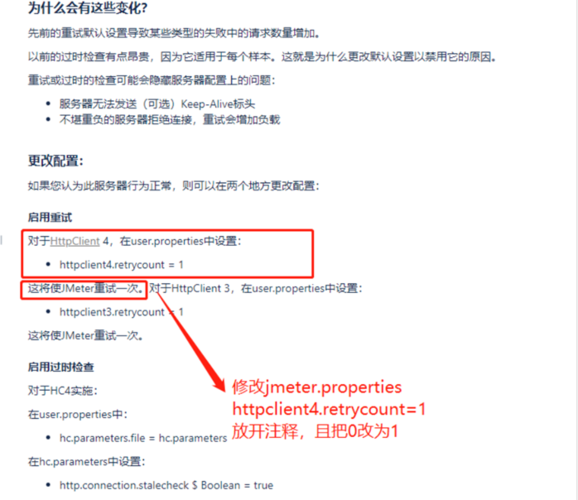
1、依赖冲突
问题描述:项目中可能同时依赖了多个版本的同一个库,导致Maven无法确定使用哪个版本,从而引发冲突。
解决方案:
手动排除冲突依赖:在pom.xml文件中,找到冲突的依赖,并使用
使用pom.xml中通过
2、Jar包缺失
问题描述:尽管在pom.xml中添加了依赖,但Maven未能成功下载对应的Jar包。
解决方案:
检查Maven仓库设置:确保IDEA中的Maven设置正确,包括“自动下载源码”和“自动下载文档”选项已勾选,并设置正确的Maven仓库地址。
解决网络问题:由于网络限制,Maven可能无法从中央仓库下载Jar包,可以尝试更换Maven仓库源,如阿里云、华为云等。
清理本地仓库:删除本地仓库中已下载的Jar包目录,然后重新构建项目,让Maven重新下载依赖。
3、Maven插件配置错误
问题描述:Maven插件版本不兼容或配置错误,导致项目构建失败。
解决方案:
检查插件版本:确保使用的插件版本与项目中的Maven版本兼容。
检查插件配置:查看pom.xml文件中插件的配置是否正确,包括插件的目标(goals)、参数(parameters)等。
4、IDEA缓存问题
问题描述:IDEA的缓存可能导致Maven项目无**常构建。
解决方案:清理IDEA缓存(File > Invalidate Caches / Restart > Invalidate and Restart),然后重新导入项目。
常见问题解答
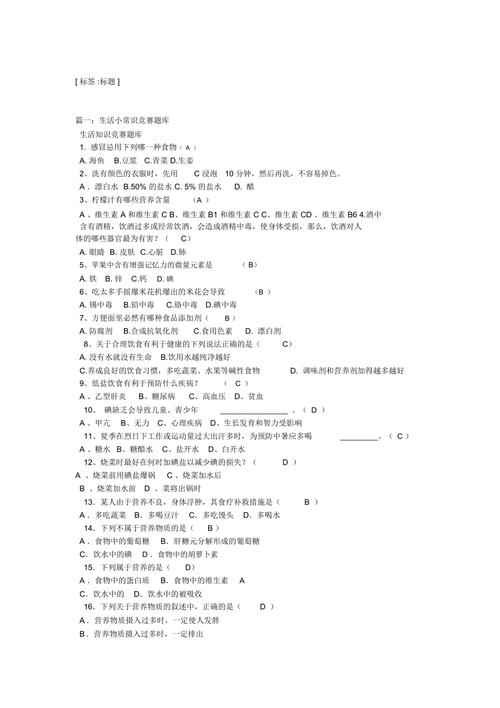
问题:如何在IDEA中快速定位并解决Maven Jar包报错?
解答:
1、查看错误信息:仔细阅读IDEA中的错误信息,它通常会指出问题的具体原因,如依赖冲突、Jar包缺失等。
2、检查pom.xml文件:
- 确认依赖是否已正确添加到pom.xml文件中。
- 检查是否有依赖冲突,并使用
3、检查Maven仓库设置:
- 确保Maven仓库地址正确,且IDEA已设置为自动下载源码和文档。
- 如果使用私有仓库或镜像仓库,请确保配置正确。
4、清理和重建项目:
- 清理本地仓库中的相关Jar包。
- 在IDEA中执行Maven的clean和install命令,重新构建项目。
5、检查IDEA缓存:
- 清理IDEA缓存并重启IDEA,然后重新导入项目。
6、使用Maven Helper插件:
- 如果项目中有大量依赖,可以使用Maven Helper插件来可视化依赖树,帮助快速定位冲突。
通过以上步骤,大部分Maven Jar包报错问题都能得到有效解决,如果问题依然存在,建议查阅Maven官方文档或搜索相关社区和论坛,寻求更专业的帮助。
相关文章
评论已关闭


